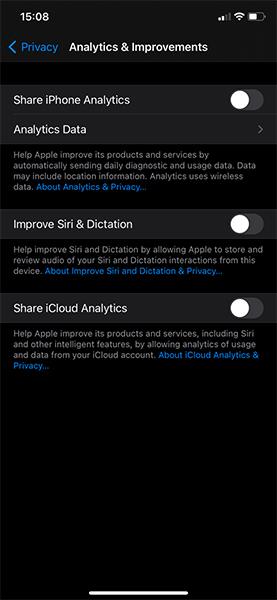Въпреки че маркетинговата стратегия на iPhone се фокусира силно върху сигурността на потребителите, Apple все още по някакъв начин събира голямо количество потребителска информация. В тази статия Quantrimang ще ви покаже настройките на вашия iPhone, които помагат за минимизиране на събирането на данни.
1. Спрете да изпращате диагностични данни на Apple
Когато настройвате iPhone, обикновено след актуализация на системата, телефонът ще поиска разрешение да събира данни и да ги споделя с Apple. Това помага на компанията да проследи уязвимостите и да ускори процеса на обработка на грешки. Може да не ви е удобно да споделяте данните си по този начин.
За да изключите споделянето на данни, отидете на Настройки > Поверителност > Анализ и подобрения . В този прозорец изключете Споделяне на iPhone Analytics , за да спрете споделянето на диагностична информация с Apple.

Ако сте любопитни, можете да щракнете върху секцията Анализ данни , за да видите информацията, събрана от вашия телефон.
Също така на тази страница изключете Improve Siri & Dictation, за да попречите на Apple да получава информация, когато използвате Siri. И накрая, изключете Share iCloud Analytics , за да изключите анализите, свързани с вашия акаунт в iCloud.
2. Изключете личните реклами
Подобно на повечето платформи и услуги, iOS също има реклами, предназначени за отделни потребители, активирани по подразбиране. Това означава, че информацията за вас, като вашата възраст или използване на продукта, се използва, за да ви показва подходящи реклами.
За да изключите този режим, отидете в Settings > Privacy > Apple Advertising .
Тази страница ще ви покаже малко информация за това как работи рекламата на Apple. Те не работят като реклами на уебсайта. За да ги изключите, плъзнете плъзгача за персонализирани реклами .

Това няма да помогне за намаляване на броя на рекламите, но ще бъде по-общо, вече няма да се чувствате сякаш сте наблюдавани.
3. Контролирайте споделянето на местоположение
Разрешаването на приложенията да използват вашето местоположение е наистина полезно в някои ситуации. Понякога обаче има чувствителна информация, която не искате да споделяте с приложенията.
Отидете в Настройки > Поверителност > Услуги за местоположение, за да промените опциите за местоположение. От вас зависи да зададете кои приложения да получават разрешение за използване на местоположението и дали получават точен достъп до местоположението.
4. Прегледайте правата за достъп
В страницата за поверителност можете също да прегледате правата за достъп като камера, микрофон или Bluetooth и да видите кои разрешения за приложения трябва да бъдат изключени.
Трябва внимателно да прегледате всяко разрешение за достъп, например тази игра трябва ли да разрешава достъп до контакти или тази игра се нуждае от микрофона на устройството?

Започвайки с iOS 14, приложението Photos ви дава повече контрол. Можете да изберете да разрешите на приложение достъп до всички снимки, до нито една или само до няколко снимки в цялата библиотека.
Изключването на ненужните разрешения за достъп на приложенията ще им попречи да събират информация, която не е полезна за техните операции. Не забравяйте обаче да изключите само ненужните разрешения, така че телефонът да може да обслужва вашите нужди.
5. Изключете проследяването на страници в Safari
Можете също да зададете някои настройки за сигурност в Safari, намалявайки количеството данни, събирани от уебсайтовете. Отидете в Настройки > Safari . Включете опцията Предотвратяване на проследяване на различни сайтове, за да предотвратите проследяването на уебсайтовете, които посещавате, от трети страни. Щракнете върху Изчистване на хронологията и данните за уебсайта, за да изчистите цялата хронология на търсенето и да започнете отново.

Тук има други опции, които може да искате да изключите, за да запазите поверително сърфирането си в мрежата от други, които използват вашето устройство. Например Close Tabs ви позволява автоматично да затваряте раздели на браузъра след определен период от време.
6. Скриване на визуализацията, когато екранът е заключен
Да имате известия на заключения екран на вашия iPhone е полезно, но те могат да бъдат катастрофа за поверителността. Не искате да бъдете наблюдавани твърде много от другите за съобщения или известия, пристигащи на телефона ви.
Така че отидете на Настройки > Известия и изберете Показване на визуализации . Можете да изберете опции като Винаги , Когато е отключено или Никога . Вторият вариант е най-балансираният, удобен и сигурен метод. Трябва да включите устройството, за да видите известията си.